SSD NVMe PCIe 5.0 fără DRAM lansat la un preț extrem de atractiv

La CES 2025, Phison a prezentat astăzi o serie de produse noi care joacă un rol important în strategia sa de afaceri viitoare.
În procesul de pornire a sistemului de operare Windows, precum și la rularea aplicațiilor, există o parte foarte mare afectată de viteza hard disk-ului. Cu cât este mai mare viteza de citire / scriere a unui hard disk, cu atât este mai rapid timpul de procesare al unei etape, deoarece fișierele de sistem sau aplicațiile sunt stocate pe hard disk. Astăzi, Download.com.vn vă va ghida cum să verificați viteza SSD-ului sau HDD-ului dvs. cu un software foarte comun și precis, CrystalDiskMark.
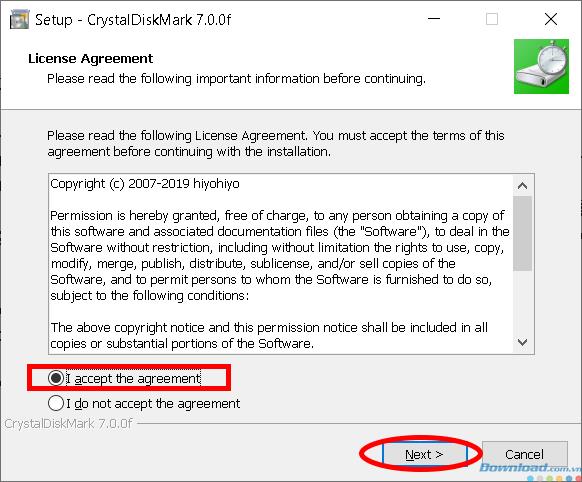
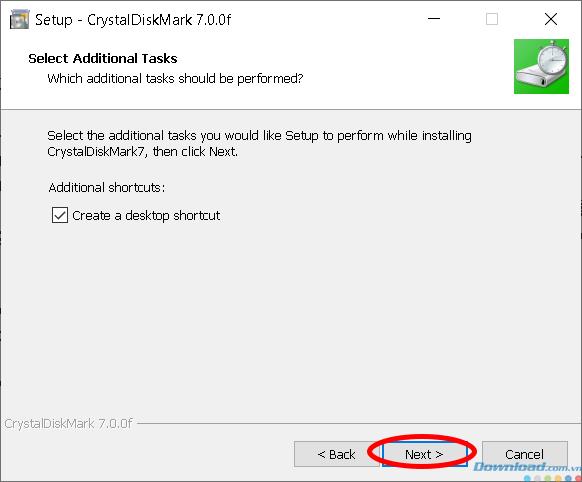
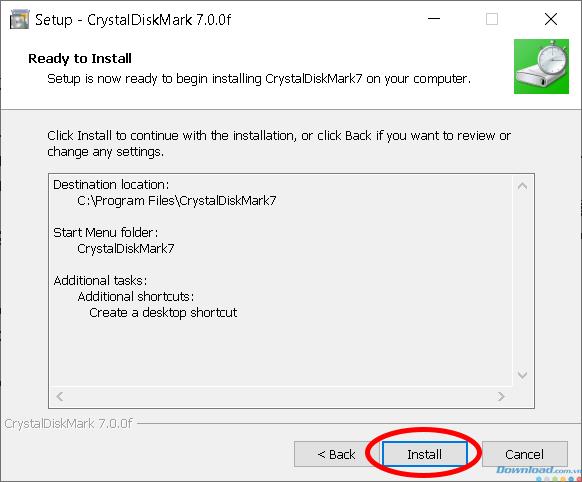
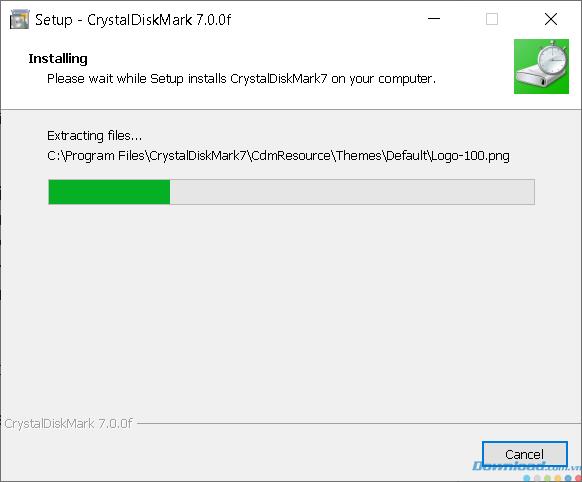
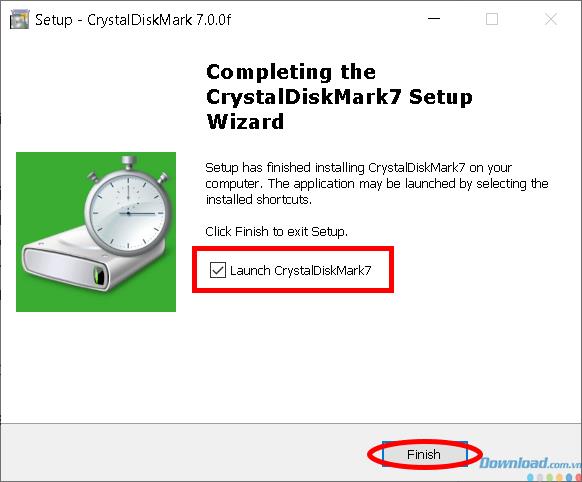
Deci instalarea este finalizată. În plus, puteți descărca, de asemenea, versiunea CrystalDiskMark portabil, care poate fi utilizată fără instalare.
Descărcați CrystalDiskMark Portable
Când deschideți software-ul, veți vedea următorii parametri:
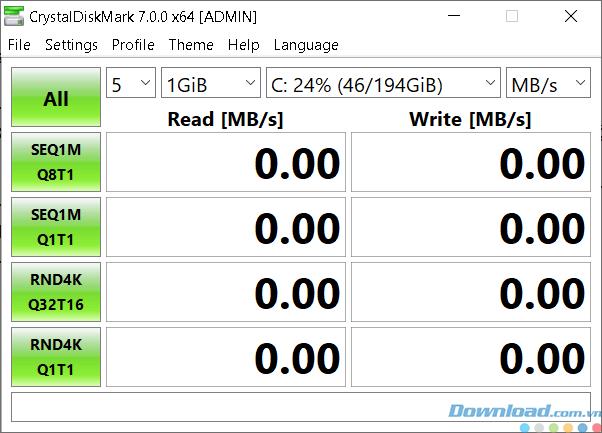
După setarea parametrilor, faceți clic pe butonul All pentru a permite software-ului să înceapă procesul de verificare a vitezei hard disk-ului.
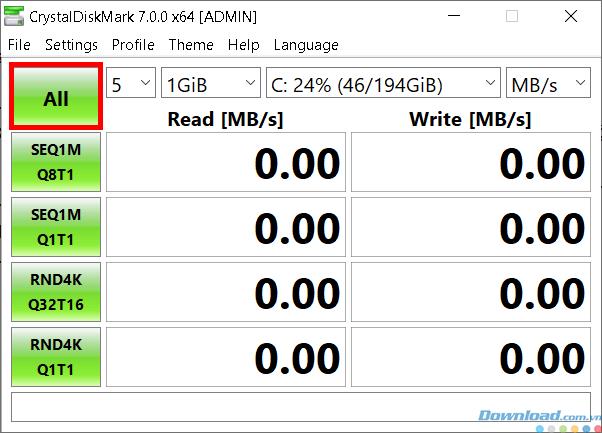
Așteptați un moment pentru ca software-ul să măsoare viteza de pe hard disk. După finalizarea testului, software-ul va afișa parametrii de citire și scriere în fiecare caz specific:

Când verificați, trebuie să acordați atenție mai ales primului parametru, SEQ1M, deoarece acesta vă arată viteza maximă a hard disk-ului. După obținerea rezultatelor testului, dacă doriți, rulați testul de mai multe ori pentru a-l compara cu viteza specificată de producător. Acest lucru vă va ajuta să evaluați dacă hard disk-ul dvs. respectă standardele.
Vă doresc succes și ne vedem în următorul articol!
La CES 2025, Phison a prezentat astăzi o serie de produse noi care joacă un rol important în strategia sa de afaceri viitoare.
Lexar Media lansează unitatea solid-state (SSD) Crucial m4, folosind tehnologia flash NAND de 25 mm de la compania-mamă Micron. Această unitate SSD are o dimensiune de 2,5 inchi, o capacitate de 64 GB, 128 GB, 256 GB și 512 GB, înlocuind linia de produse RealSSD C300.
Astăzi, Samsung a anunțat oficial un nou model SSD PCIe Gen5 NVMe numit 9100 PRO, succesorul lui 990 PRO.
În timpul utilizării, generarea de căldură este complet normală. Și SSD-urile nu fac excepție. Află la ce temperatură pot funcționa bine SSD-urile și cum să verifici temperatura hard diskului.
Hard disk-ul este cel mai important loc pentru stocarea datelor pe laptop. Așadar, verificarea acestor unități de disc este esențială. În acest articol, vă voi prezenta primele 11 programe software care vă vor ajuta să verificați cu precizie și rapiditate hard disk-urile SSD și HDD.
Verifică performanța hard diskului SSD sau HDD cu cele mai bune software-uri de testare a vitezei de citire și scriere. Află care sunt cele 7 programe recomandate acum!
Micron tocmai a introdus un nou model SSD de performanță ultra-înaltă pentru centrele de date. Numit 6550 ION E3.S, acesta este primul SSD PCIe Gen 5 din lume care oferă o capacitate de stocare de până la 60 TB.
Samsung tocmai a continuat să-și extindă populara linie de produse SSD comerciale cu noul model 990 EVO Plus.
Ce este VPN-ul, care sunt avantajele și dezavantajele VPN-ului? Haideți să discutăm cu WebTech360 despre definiția VPN-ului, cum să aplicăm acest model și sistem în muncă.
Securitatea Windows face mai mult decât să protejeze împotriva virușilor de bază. Protejează împotriva phishing-ului, blochează ransomware-ul și împiedică rularea aplicațiilor rău intenționate. Cu toate acestea, aceste caracteristici nu sunt ușor de observat - sunt ascunse în spatele unor straturi de meniuri.
Odată ce înveți și încerci pe cont propriu, vei descoperi că criptarea este incredibil de ușor de utilizat și incredibil de practică pentru viața de zi cu zi.
În articolul următor, vom prezenta operațiunile de bază pentru recuperarea datelor șterse în Windows 7 cu instrumentul de asistență Recuva Portable. Cu Recuva Portable, le puteți stoca pe orice stick USB convenabil și le puteți utiliza oricând este nevoie. Instrumentul este compact, simplu, ușor de utilizat și are câteva dintre următoarele caracteristici:
CCleaner scanează fișierele duplicate în doar câteva minute, apoi vă permite să decideți care dintre ele sunt sigure pentru ștergere.
Mutarea folderului Descărcări de pe unitatea C pe o altă unitate pe Windows 11 vă va ajuta să reduceți capacitatea unității C și va ajuta computerul să funcționeze mai eficient.
Aceasta este o modalitate de a consolida și de a ajusta sistemul, astfel încât actualizările să se producă conform programului propriu, nu al Microsoft.
Exploratorul de fișiere Windows oferă o mulțime de opțiuni pentru a schimba modul în care vizualizați fișierele. Ceea ce s-ar putea să nu știți este că o opțiune importantă este dezactivată în mod implicit, chiar dacă este crucială pentru securitatea sistemului dvs.
Cu instrumentele potrivite, puteți scana sistemul și elimina programele spyware, adware și alte programe rău intenționate care s-ar putea afla în sistemul dumneavoastră.
Mai jos este o listă de software recomandat la instalarea unui computer nou, astfel încât să puteți alege cele mai necesare și mai bune aplicații de pe computerul dvs.!
A transporta un întreg sistem de operare pe o unitate flash poate fi foarte util, mai ales dacă nu ai un laptop. Dar nu crede că această funcție este limitată la distribuțiile Linux - este timpul să încerci să clonezi instalarea Windows.
Dezactivarea câtorva dintre aceste servicii vă poate economisi o cantitate semnificativă de energie a bateriei fără a vă afecta utilizarea zilnică.
Ctrl + Z este o combinație de taste extrem de comună în Windows. Ctrl + Z vă permite practic să anulați acțiuni în toate zonele Windows.
URL-urile scurtate sunt convenabile pentru curățarea link-urilor lungi, dar ascund și destinația reală. Dacă doriți să evitați programele malware sau phishing-ul, nu este o alegere înțeleaptă să faceți clic orbește pe linkul respectiv.
După o lungă așteptare, prima actualizare majoră a Windows 11 a fost lansată oficial.





















Elena -
Woooow, da chiar merită să încerci acest tool! Am făcut câteva teste și am realizat că SSD-ul meu este mai lent decât credeam
Stefan -
Ce frustrant! HDD-ul meu a ieșit mai slab decât mă așteptam. Aș vrea să știu cum să îl optimizez sau dacă trebuie să-l schimb
Silviana -
Uau! Cât de simplu este să afli viteza unității tale! Am avut o revelație și acum vreau să fac testele mai des
Vlad -
Este acest program gratuit sau trebuie să plătim o licență? Aș vrea să-l folosesc mai des, dar nu sunt sigur de costuri
Cătălina -
Kudos pentru articolul tău! Am aflat și eu câteva detalii interesante despre SSD-uri. E important să știm cum să le testăm corect
Bianca -
Am văzut că CrystalDiskMark oferă opțiuni avansate. E cineva care ar putea explica cum să folosim acele funcții?
Raúl -
Am testat recent un HDD pe care credeam că merge bine, dar rezultatele au fost dezamăgitoare. Mă gândesc serios să trec pe SSD.
Ionuț -
Merită să fac teste la fiecare câteva luni pentru a te asigura că HDD/SSD-ul funcționează la parametrii maximi? Am niște dubii
Nicoleta -
Mulțumesc pentru acest ghid! Chiar aveam nevoie să îmi verific SSD-ul și vreau să mă asigur că totul e în regulă
Ionuț -
Experiența mea cu CrystalDiskMark a fost bună, dar am avut niște erori în timpul testului. Cineva a mai întâmpinat probleme de genul acesta?
Mihai -
Interesant articolul! Am folosit CrystalDiskMark pentru a verifica SSD-ul meu și rezultatele au fost surprinzătoare. Chiar merită să îl folosească toată lumea
Lucian & Dana -
Am folosit CrystalDiskMark în trecut și nu m-a dezamăgit. E un instrument util pentru orice pasionat de tehnologie. Încercați-l
Florin 123 -
Am dat peste acest program din întâmplare, iar acum l-am folosit des! E o descoperire fantastică pentru mine și pentru colegii mei
Raluca IT -
Întreb ceva: este normal ca viteza de scriere să fie mult mai mică decât viteza de citire pe HDD-uri? Am observat asta în cazul meu și sunt îngrijorată
Gabi Miau -
Ah, python! Chiar aveam de gând să mă apuc de treabă. Am citit despre CrystalDiskMark pe un forum și mi s-a părut fain!
Ioana -
Mi-a plăcut foarte mult această postare! Am aflat multe lucruri utile despre viteza HDD-urilor și SSD-urilor. Mulțumesc pentru informații!
Pavel -
Am testat HDD-ul vechi de 7 ani și rezultatele au fost dezamăgitoare. Poate ar fi timpul să îmi cumpăr un SSD.
Otilia -
Mi-a plăcut acest articol! Poate că ar trebui să fac un tutorial video despre cum se folosește CrystalDiskMark. Ce ziceți
Alexandru 123 -
Am un SSD nou și am decis să-l testez cu CrystalDiskMark. Rezultatul a fost fantastic. Recomand tuturor să facă testul!
Corina -
Fetelor, e cineva accentuat să folosească CrystalDiskMark pentru unitățile sale? Vreau să aud și alte păreri!
Maria -
Super tare! Am reușit să îmi optimizez SSD-ul după ce am citit acest ghid. Abia aștept să văd cum se comportă după actualizări
Aurelian -
CrystalDiskMark e foarte popular, dar să știți că mai există și alte opțiuni interesante. Cred că ar trebui să le explorăm
Olga -
Cine ar fi crezut că viteza de transfer poate varia atât de mult? Mulțumesc pentru explicații clare
Viorica -
Am citit și despre alte aplicații pentru a verifica viteza SSD-urilor. Ai ceva recomandări sau diferențe mari între ele
Adrian -
Multumesc pentru articol! Mi-am dat seama că am nevoie neapărat de un SSD după ce am comparat viteza cu HDD-ul meu vechi. Este uimitor
Cristina -
Foarte util! Îmi place cum ai structurat informația și claritatea în explicații. Cred că toți ar trebui să testeze viteza HDD-ului/SSD-ului lor!
Andrei -
Articolul e foarte bine scris! Vreau să știu dacă există o metodă alternativă pentru a verifica viteza HDD-ului pe care îl am. CrystalDiskMark e singura opțiune
Valentina 876 -
Folosesc CrystalDiskMark de mult timp. Are o interfață simplă și clară, dar mai ales, rezultatele sunt întotdeauna de încredere!
Gabriel -
Respective date sunt foarte utile pentru mine. Am nevoie de un program care să mă ajute să analizez unitățile de stocare. Mulțumesc!
Danica -
Sunt în căutare de un SSD nou. E cineva care poate recomanda cele mai bune branduri? Aș vrea să îmi îmbunătățesc semnificativ viteza